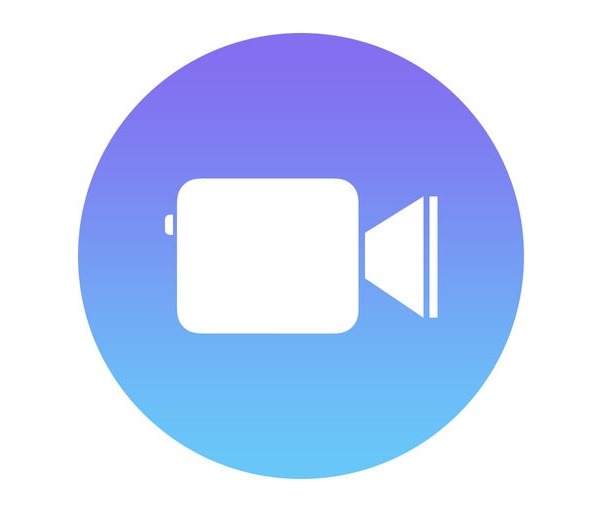
Clips es la última herramienta multimedia de Apple. Es una app que en bastante manera imita el funcionamiento de otras como Instagram o Snapchat. Aún así, tiene algunas diferencias claras. Para empezar, Clips no es una red social. Sólo se encarga de grabar y editar vídeos. A través de los diferentes filtros y opciones, podremos personalizar el contenido y luego descargarlo, para subirlo ya sí a la red social que queramos.
Menú de inicio
Cuando entramos en la app, vemos que se nos abre naturalmente la cámara frontal. Se nos da entonces la opción de hacer fotos, vídeos o de acudir a la biblioteca. También vemos que el micrófono aparece activado, y reconoce nuestra voz y el volumen. Después tenemos un gran botón rojo con el que realizaremos la mayoría de acciones. A la derecha del botón rojo tendremos un botón para cambiar a la cámara trasera.

Grabar clips
Si lo que queremos es hacer una grabación sólo tenemos que elegir la opción vídeo y seleccionar la cámara que queremos usar. Para grabar un clip, sólo tendremos que mantener pulsado el botón rojo durante el rato que queramos que se realice la grabación. Cada toma que hagamos se irá acumulando a una toma general, en la que podremos montar diversos vídeos.
También podremos compaginar los vídeos que grabemos con fotos y otros vídeos que ya tengamos guardados en la biblioteca. Está en nuestra mano organizarlos de manera que queramos para que queden bien. Para elegir estos archivos, hacemos click en el botón rojo (ya sea para hacer la foto como para seleccionar la de la biblioteca).
Tanto si elegimos una foto como si la hacemos, tendremos que mantener pulsado el botón rojo el tiempo que queramos que la foto permanezca en nuestro vídeo. En este caso, es un funcionamiento muy parecido al de los Instagram Stories o a Snapchat.
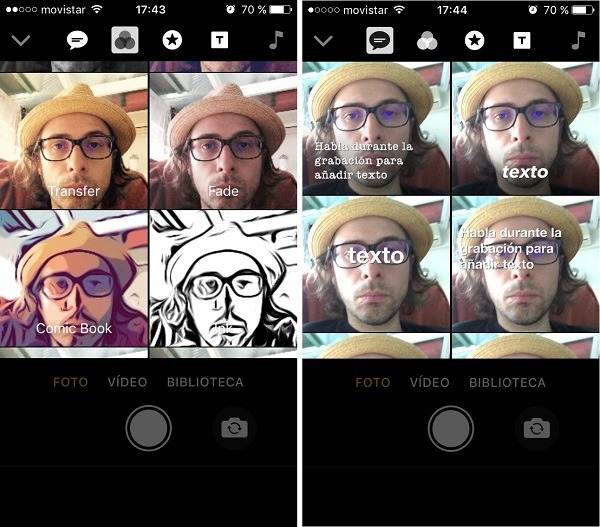
Editar
Cada vez que tengamos una toma, o cuando ya hayamos juntado las diversas tomas en un un clip, podremos realizar distintas acciones. Por un lado, podremos recortar el vídeo todo lo que queramos. Sólo tenemos que tocar la toma que queramos, y seleccionar el botón de la tijera. También podremos borrarla, mandándola a la papelera, o desactivar el sonido.
Aparte, podemos acceder a una serie de filtros, para darle un toque más original. También podemos personalizar el vídeo o la foto con una serie de carteles, que podemos colocar en la zona que queramos del vídeo. Además, se nos da la opción de incluir carteles que hacen de cortinilla, entre toma y toma. Otra opción es añadir música a la pista completa. Podemos elegir entre una serie de canciones que nos ofrece la app (hay que descargarlas, pero es gratis) y las que nosotros previamente tengamos descargadas.
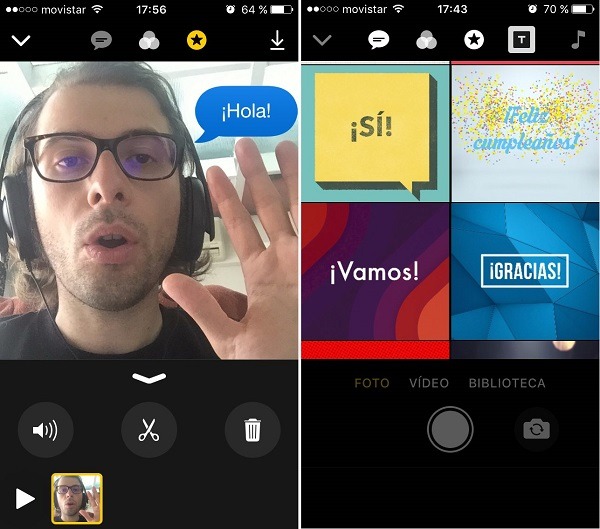
Hay que decir que una de las funciones que echamos en falta en Clips es la posibilidad de escribir lo que nos dé la gana. En lugar de eso, tenemos una herramienta que nos permite transcribir lo que digamos al micro en palabras escritas, que luego podemos colocar en la foto o el vídeo.
El funcionamiento es un poco artificioso. Tenemos que hablar al micrófono del teléfono mientras colocamos la foto en el clip, o a través del audio que se registre en nuestro vídeo. De este modo, se grabará nuestra voz a la vez que el texto. Si queremos que no se oiga la voz, tendremos que ir al botón del micro para apagar el sonido en el vídeo final. Es, como decimos, uno de los puntos flojos de la app. No sólo no podemos escribir, tampoco podemos añadir emojis.
Descargar y compartir
Una vez tenemos nuestro vídeo terminado, podemos elegir guardarlo en nuestra biblioteca (en el icono con la flecha hacia abajo) o compartirlo (el icono de la flecha hacia arriba). Lo podéis mandar por mensajería, subirlo a redes sociales, YouTube o incluso añadirlo en iCloud. A partir de entonces, Clips ya ha hecho su trabajo.




